冠盟主板组装电脑usb启动盘装win8的方法
时间:2016-06-28作者:ujiaoshou
冠盟主板组装完电脑后,怎么用户usb启动盘装系统,首先我们需要先知道usb启动盘怎么制作,这个时候大家可以选好u教授usb启动盘制作工具来完成启动盘的制作。然后就可以参考一下的“冠盟主板组装电脑usb启动盘装win8的方法”来制作了。
冠盟主板组装电脑usb启动盘装win8的方法:
1、首先更改电脑硬盘模式为AHCI,可参考:联想笔记本如何开启ahci模式。
2、打开桌面上u教授u盘制作工具,选择“默认模式”,点击“一键制作启动u盘”。注意:u盘已经插入电脑usb接口。
3、根据提示制作完成后,把ghost win8系统镜像包拷贝到u教授u盘中。
4、重启电脑,待启动画面显示时,快速按下F12。
5、进入启动项选择窗口找到usb开头的选项,按回车。
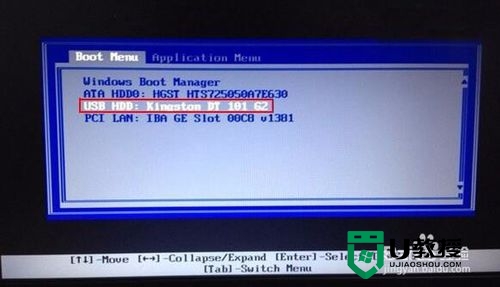
6、成功来到u教授主菜单,移动光标选择“【01】运行u教授Win8PE防蓝屏版(新电脑)”回车确认。

7、接着会自动弹出u教授PE一键装机工具,点击“更多”,把ghost win8系统镜像加载进来,选择d盘为安装盘,点击确定。
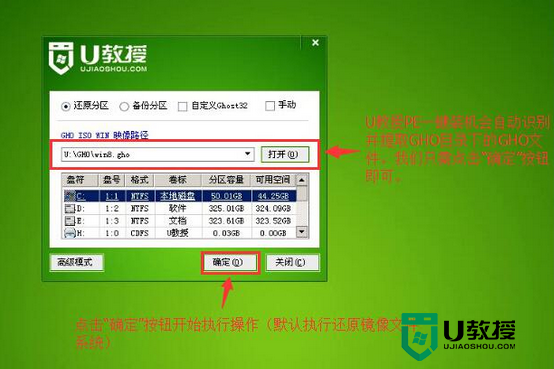
8、在弹出的提示还原窗口点击确定,然后开始系统还原过程。
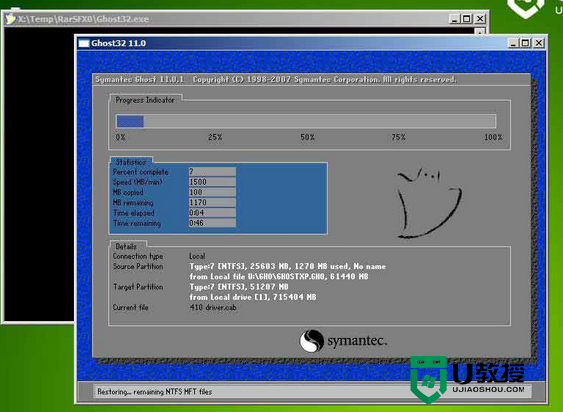
9、重启后让系统自动安装直到完成。
以上就是冠盟主板组装电脑usb启动盘装win8的方法,对于u教授usb启动盘制作工具还有其他需要了解的问题,都可以上U教授官网查看。





